很多小伙伴在使用edge浏览器时经常会需要将其它浏览器中的数据导入使用。有的小伙伴想要将谷歌浏览器中自己的数据导入Edge浏览器中,但又不知道该怎么进行设置。其实我们只需要进入Edge浏览器的设置页面,然后在个人资料页面中打开“导入浏览器数据”选项,接着在选项页面中点击“从GoogleChrome导入数据”选项,最后在弹框中勾选需要的数据选项,再点击“导入”选项即可。有的小伙伴可能不清楚具体的操作方法,接下来小编就来和大家分享一下Edge浏览器导入谷歌浏览器数据的方法。
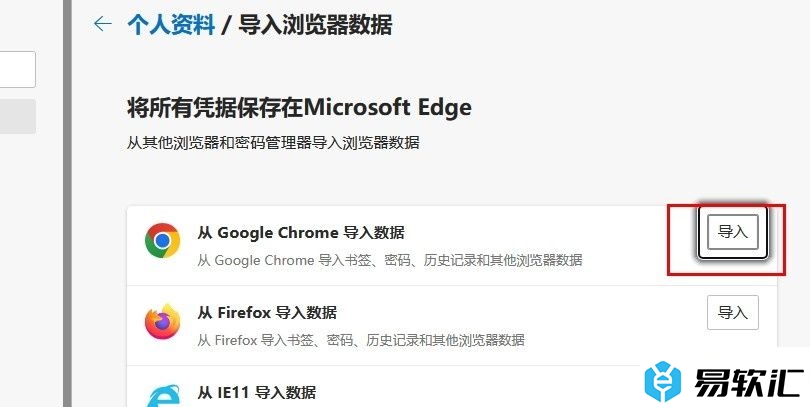
方法步骤
1、第一步,我们在电脑中先点击打开Edge浏览器,然后在浏览器页面中先找到“…”图标,点击打开该图标
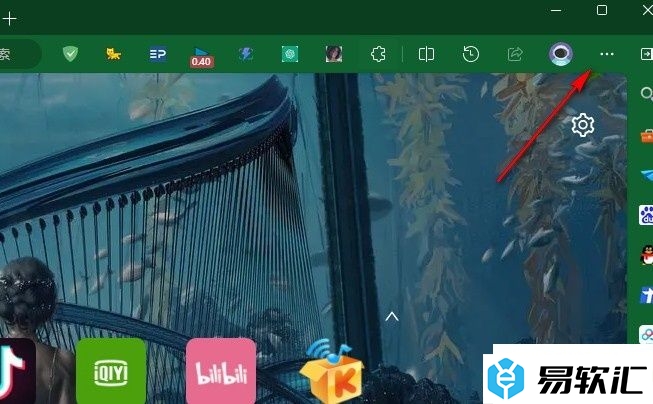
2、第二步,打开“…”图标之后,我们再在菜单列表中找到“设置”选项,点击打开该选项,进入设置页面
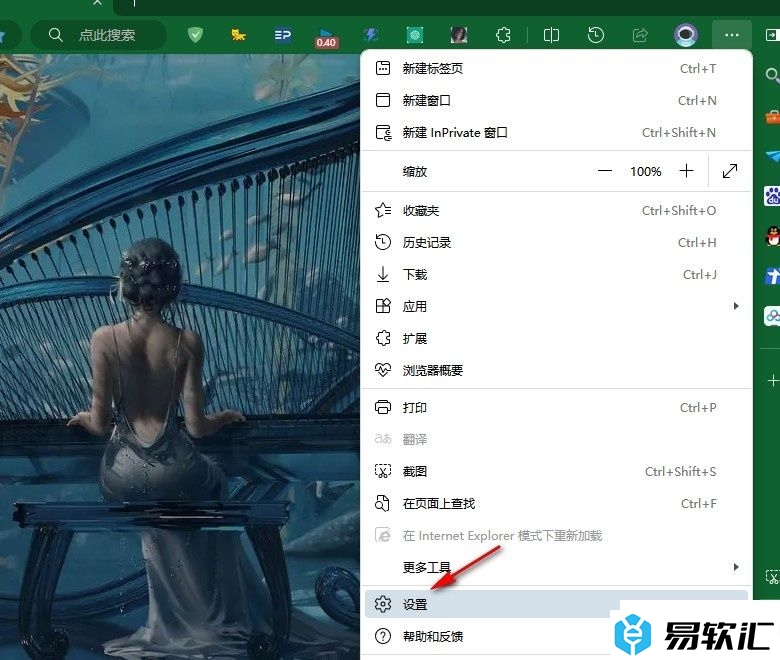
3、第三步,打开“设置”选项之后,我们在“个人资料”页面中先找到并点击打开“导入浏览器数据”选项
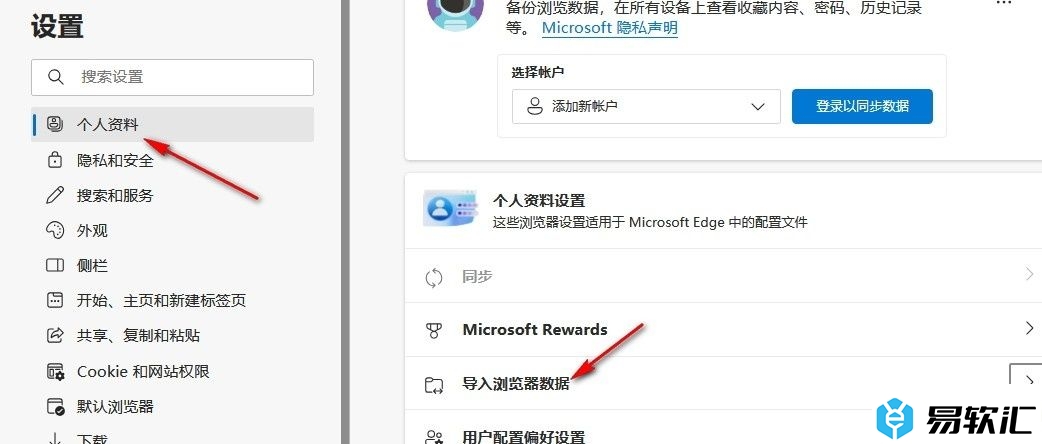
4、第四步,进入“导入浏览器数据”页面之后,我们在该页面中找到“从GoogleChrome导入数据”选项,点击打开该选项
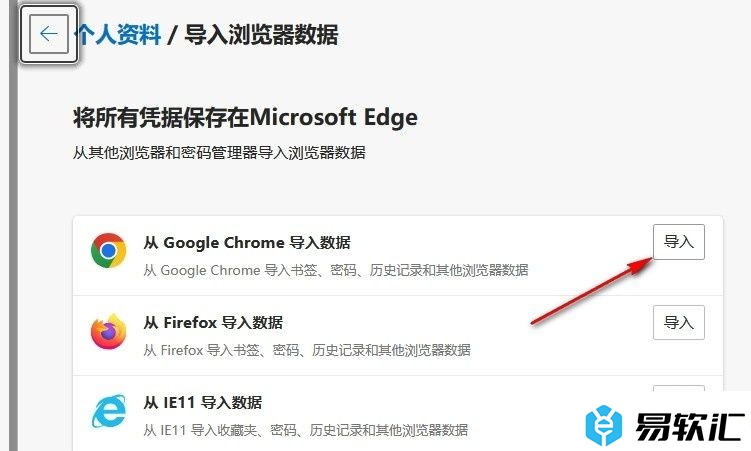
5、第五步,打开“从GoogleChrome导入数据”选项之后,我们在弹框中勾选自己需要导入的数据项,最后点击“导入”选项即可
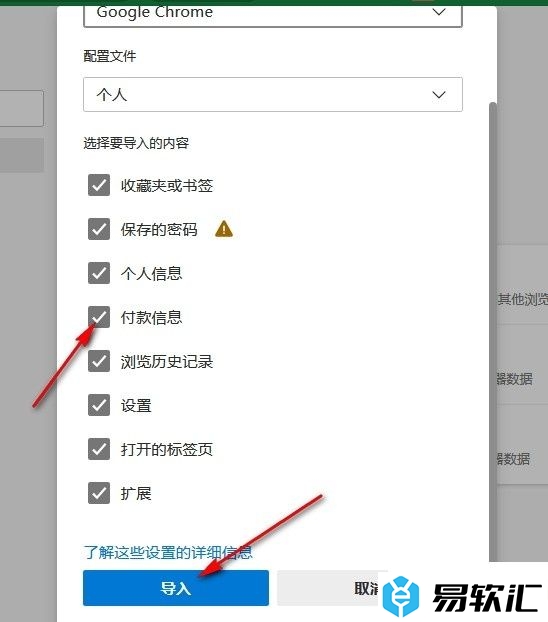
以上就是小编整理总结出的关于Edge浏览器导入谷歌浏览器数据的方法,我们在Edge浏览器中先进入个人资料设置页面,然后打开“导入浏览器数据”选项,接着点击“从GoogleChrome导入数据”选项,最后在弹框中勾选需要的数据项,再点击“导入”选项即可,感兴趣的小伙伴快去试试吧。






